

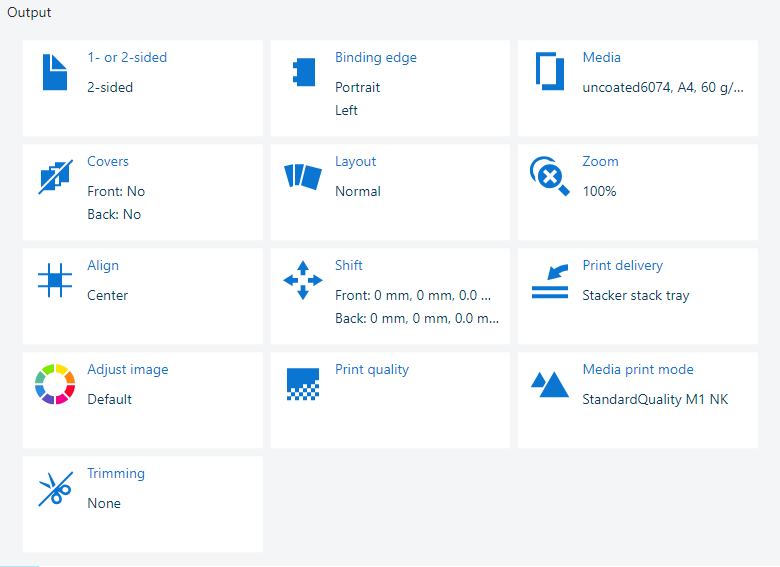 Ustawienia wyjścia
Ustawienia wyjściaUstawienie [1- lub 2-stronnie] określa, czy zadania mają być drukowane jednostronnie, czy dwustronnie.
Kliknij przycisk [1- lub 2-stronnie].
Wybierz opcję [1-stronny] lub [2-stronny].
Zamknij wyskakujące okienko.
Kliknij przycisk [OK], aby zapisać zmiany.
Ustawienie [Krawędź do wpinania] określa sposób wpięcia stron dokumentu.
Kliknij przycisk [Krawędź do wpinania].
Orientacja dokumentu ([Orientacja] ) to orientacja, gdy strony dokumentu są trzymane we właściwy sposób.
Orientacja dokumentu jest przejmowana z pliku źródłowego i nie można jej zmienić.
Użyj listy rozwijanej [Krawędź do wpinania], aby wybrać sposób wpięcia stron dokumentu: [Z lewej], [Z prawej], [Góra, górą do dołu], [Góra, górą do góry] lub [U dołu].
Zamknij wyskakujące okienko.
Kliknij przycisk [OK], aby zapisać zmiany.
 Ustawienie [Krawędź do wpinania]
Ustawienie [Krawędź do wpinania] Użyj [Wiele stron na arkusz] ustawienia drukowania kolejnych stron pliku źródłowego na jednej stronie dokumentu.
Kliknij przycisk [Układ].
Użyj listy rozwijanej [Wiele stron na arkusz], aby wybrać ilość stron tworzących impozycję na stronie dokumentu.
 [Wiele stron na arkusz] nakładanie
[Wiele stron na arkusz] nakładanieZamknij wyskakujące okienko.
Kliknij przycisk [OK], aby zapisać zmiany.
Możesz użyć [Szablon impozycji] ustawienia przygotowania dokumentu do składania w trybie offline: raz w celu utworzenia broszury, dwa razy w celu utworzenia quarto lub trzy razy w celu utworzenia octavo. Arkusze są drukowane w taki sposób, aby strony złożonego dokumentu były prezentowane w kolejności sekwencyjnej.
Kliknij przycisk [Układ].
Użyj, [Szablon impozycji] aby wybrać wymagane nakładanie.
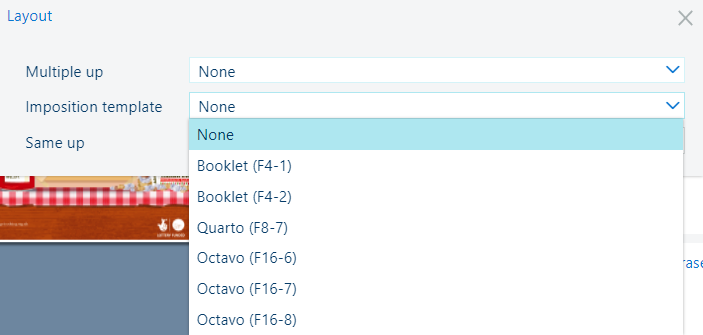 Ustawienie [Szablon impozycji]
Ustawienie [Szablon impozycji] Zamknij wyskakujące okienko.
Kliknij przycisk [OK], aby zapisać zmiany.
Użyj [Strony na arkusz] ustawienie umożliwiające wielokrotne drukowanie tej samej strony pliku źródłowego na stronie dokumentu.
Kliknij przycisk [Układ].
Użyj listy rozwijanej [Strony na arkusz], aby wybrać ilość stron pliku źródłowego do wydrukowania na stronie dokumentu.
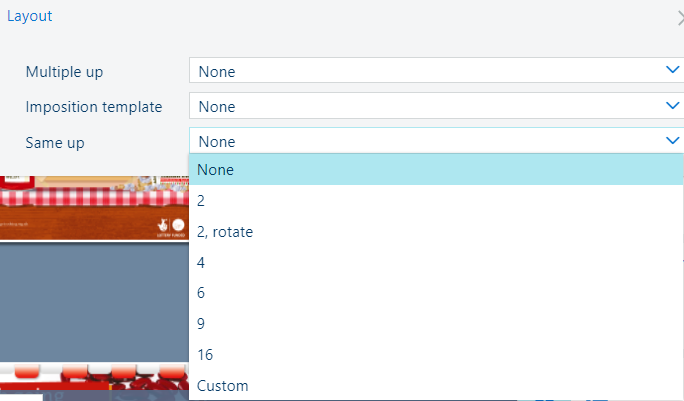 Ustawienie [Strony na arkusz]
Ustawienie [Strony na arkusz] Zamknij wyskakujące okienko.
Kliknij przycisk [OK], aby zapisać zmiany.
Można skalować stronę pliku źródłowego zgodnie z rozmiarem strony dokumentu lub ręcznie ustawić współczynnik skalowania (25% – 400%).
 Ustawienie [Skalowanie]
Ustawienie [Skalowanie] Kliknij przycisk [Skalowanie].
Użyj pola [Procent], aby wybrać współczynnik powiększenia, lub użyj przycisków – i +.
Użyj ustawienia [Dopasowanie do strony], aby zmieniać rozmiar strony pliku źródłowego zgodnie z rozmiarem strony dokumentu.
Zamknij wyskakujące okienko.
Kliknij przycisk [OK], aby zapisać zmiany.
Użyj ustawienia [Wyrównanie], aby wyrównać stronę pliku źródłowego lub strony na stronie dokumentu.
Kliknij przycisk [Wyrównanie].
Kliknij jedną z dostępnych pozycji wyrównania.
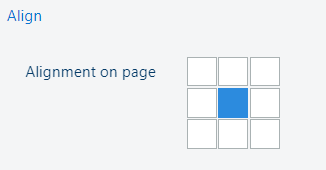 Pozycje wyrównania
Pozycje wyrównaniaZamknij wyskakujące okienko.
Kliknij przycisk [OK], aby zapisać zmiany.
Ustawienie [przesunięcia marginesu] przesuwa stronę lub strony pliku źródłowego na stronie dokumentu, aby uzyskać więcej miejsca na krawędziach oprawy. Maksymalne przesunięcie marginesu wynosi +/- 100 mm (3,94 cala).
Przesunięcie marginesu strony przedniej i tylnej jest domyślnie połączone. Aby odblokować relację, kliknij symbol łańcucha  .
.
Kliknij przycisk [Przesunięcie].
Kliknij [Przesunięcie marginesu X (przód, tył)] pola, aby wprowadzić wartość przesunięcia marginesu lub użyj przycisków - i +.
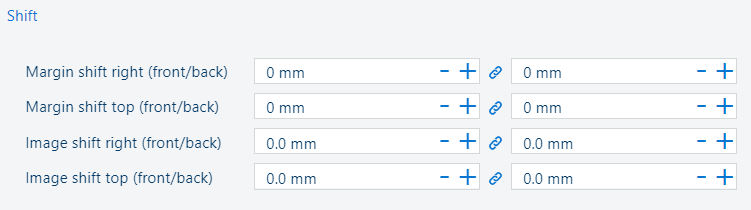 [Ustawienia] przesunięcie marginesu
[Ustawienia] przesunięcie marginesuZamknij wyskakujące okienko.
Kliknij przycisk [OK], aby zapisać zmiany.
Ustawienie [Przesunięcie obrazu] przesuwa całą impozycję stworzoną ze strony lub stron pliku źródłowego. Maksymalne przesunięcie obrazu wynosi +/- 100 mm (3,94 cala).
Przesunięcie obrazu strony przedniej i tylnej jest domyślnie połączone. Aby odblokować relację, kliknij symbol łańcucha  .
.
Kliknij przycisk [Przesunięcie].
Kliknij [Przesunięcie obrazu X (przód, tył)] pola, aby wprowadzić wartość przesunięcia obrazu lub użyj przycisków - i +.
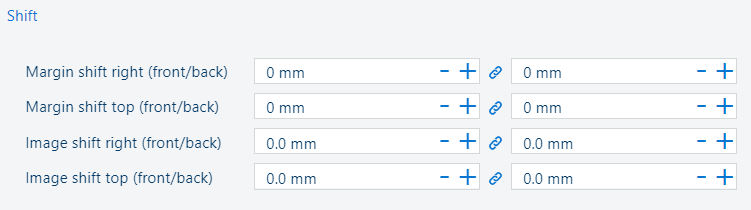 [Przesunięcie obrazu] — ustawienia
[Przesunięcie obrazu] — ustawieniaZamknij wyskakujące okienko.
Kliknij przycisk [OK], aby zapisać zmiany.
Ustawienia [Usuwanie marginesu] usuwają margines strony lub stron pliku źródłowego. Maksymalne wymazywanie marginesu wynosi +/- 100 mm (3,94 cala).
Kliknij przycisk [Usuwanie marginesu].
Kliknij [Usuwanie marginesu (góra, dół)] i [Usuwanie marginesu (lewy, prawy)] pola, aby wprowadzić wartość lub użyj przycisków - i +.
 Ustawienie [Usuwanie marginesu]
Ustawienie [Usuwanie marginesu] Zamknij wyskakujące okienko.
Kliknij przycisk [OK], aby zapisać zmiany.